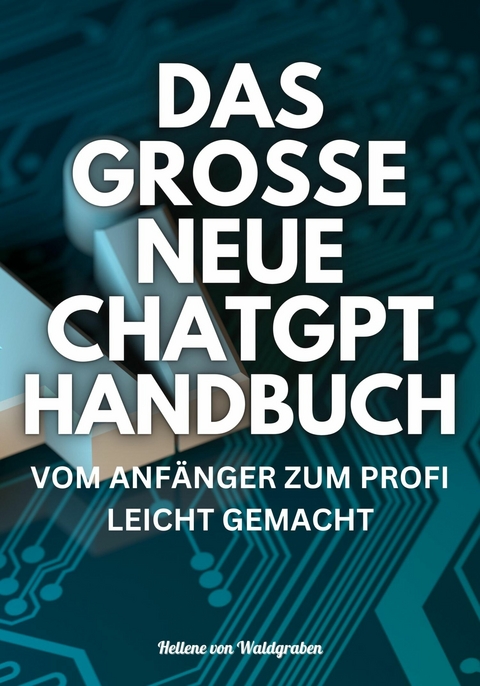
DAS GROSSE NEUE CHATGPT HANDBUCH: VOM ANFÄNGER ZUM PROFI LEICHT GEMACHT (eBook)
129 Seiten
neobooks Self-Publishing (Verlag)
978-3-7565-8337-9 (ISBN)
Die Wissenschaft ist ein Geschenk des Lebens
Die Wissenschaft ist ein Geschenk des Lebens
Erste Schritte
2.1 Konto erstellen und erste Anmeldung (Seite
Der erste Schritt zur Nutzung von ChatGPT besteht darin, ein Konto zu erstellen und sich anzumelden. Dieser Prozess ist relativ einfach und ermöglicht Ihnen den Zugang zu den leistungsstarken Funktionen von ChatGPT. In diesem Abschnitt führen wir Sie Schritt für Schritt durch die Kontoerstellung und die erste Anmeldung, damit Sie schnell und problemlos loslegen können.
2.1.1 Kontoerstellung
Schritt 1: Besuchen Sie die Website von OpenAI
Beginnen Sie, indem Sie die offizielle Website von OpenAI besuchen. Öffnen Sie Ihren bevorzugten Webbrowser und geben Sie die URL https://www.openai.com ein. Auf der Startseite finden Sie Informationen zu den verschiedenen Produkten und Dienstleistungen, die OpenAI anbietet.
Schritt 2: Registrieren Sie sich
Auf der Startseite von OpenAI finden Sie in der Regel eine Schaltfläche oder einen Link mit der Aufschrift „Registrieren“ oder „Konto erstellen“. Klicken Sie auf diesen Link, um mit der Registrierung zu beginnen. Sie werden zu einem Registrierungsformular weitergeleitet, in dem Sie Ihre E-Mail-Adresse und ein sicheres Passwort eingeben müssen.
Schritt 3: Bestätigung Ihrer E-Mail-Adresse
Nachdem Sie Ihre E-Mail-Adresse und Ihr Passwort eingegeben haben, erhalten Sie eine Bestätigungs-E-Mail von OpenAI. Öffnen Sie Ihr E-Mail-Postfach und suchen Sie nach der Bestätigungsnachricht. Klicken Sie auf den in der E-Mail enthaltenen Link, um Ihre E-Mail-Adresse zu bestätigen und den Registrierungsvorgang abzuschließen.
Schritt 4: Persönliche Informationen
Nach der Bestätigung Ihrer E-Mail-Adresse werden Sie aufgefordert, einige persönliche Informationen anzugeben. Dies kann Ihren vollständigen Namen, Ihre Telefonnummer und gegebenenfalls weitere notwendige Daten umfassen. Diese Informationen sind wichtig, um Ihr Konto zu sichern und Ihnen einen reibungslosen Zugang zu den Diensten von OpenAI zu ermöglichen.
Schritt 5: Abschluss der Registrierung
Nachdem Sie alle erforderlichen Informationen eingegeben haben, klicken Sie auf „Absenden“ oder „Registrierung abschließen“, um Ihr Konto zu erstellen. Sie werden möglicherweise aufgefordert, einige zusätzliche Einstellungen vorzunehmen, wie z. B. die Auswahl Ihrer bevorzugten Sprache oder Zeitzone. Sobald dies abgeschlossen ist, ist Ihr Konto erstellt und Sie können sich anmelden.
2.1.2 Erste Anmeldung
Schritt 1: Anmelden
Nach der erfolgreichen Registrierung können Sie sich bei Ihrem neuen Konto anmelden. Gehen Sie erneut zur Startseite von OpenAI und klicken Sie auf „Anmelden“. Geben Sie Ihre registrierte E-Mail-Adresse und Ihr Passwort ein und klicken Sie auf „Login“, um sich anzumelden.
Schritt 2: Einführung und Tour
Nach der Anmeldung bietet OpenAI möglicherweise eine kurze Einführung oder Tour durch die Benutzeroberfläche und die Funktionen von ChatGPT. Diese Tour ist besonders nützlich für neue Benutzer, da sie Ihnen hilft, sich mit den grundlegenden Funktionen und der Navigation vertraut zu machen. Nehmen Sie sich Zeit, diese Tour durchzugehen, um einen ersten Überblick zu erhalten.
Schritt 3: Profileinstellungen
Nach der Tour oder Einführung können Sie zu Ihren Profileinstellungen gehen, um persönliche Anpassungen vorzunehmen. Hier können Sie Ihre persönlichen Informationen aktualisieren, Ihr Passwort ändern und andere Einstellungen vornehmen. Es ist wichtig, Ihre Einstellungen zu überprüfen und nach Bedarf anzupassen, um eine optimale Nutzungserfahrung zu gewährleisten.
Tipps für eine erfolgreiche Kontoerstellung
Sicheres Passwort wählen: Wählen Sie ein sicheres und einzigartiges Passwort für Ihr Konto. Vermeiden Sie einfache Passwörter und verwenden Sie eine Kombination aus Buchstaben, Zahlen und Sonderzeichen.
E-Mail-Bestätigung: Stellen Sie sicher, dass Sie Ihre E-Mail-Adresse sofort nach der Registrierung bestätigen, um Zugriff auf Ihr Konto zu erhalten.
Aktuelle Informationen: Geben Sie aktuelle und korrekte Informationen an, um Probleme bei der Kontoerstellung zu vermeiden. Dies hilft auch bei der Wiederherstellung Ihres Kontos im Falle eines Passwortverlustes oder anderer Probleme.
Häufige Probleme und Lösungen
Problem 1: Bestätigungs-E-Mail nicht erhalten
Lösung: Überprüfen Sie Ihren Spam-Ordner, falls die Bestätigungs-E-Mail nicht in Ihrem Posteingang angekommen ist. Wenn Sie die E-Mail immer noch nicht finden, versuchen Sie, sich erneut zu registrieren oder wenden Sie sich an den Support von OpenAI.
Problem 2: Anmeldung nicht möglich
Lösung: Stellen Sie sicher, dass Sie die richtige E-Mail-Adresse und das richtige Passwort verwenden. Wenn Sie Ihr Passwort vergessen haben, nutzen Sie die „Passwort vergessen“-Funktion auf der Anmeldeseite, um ein neues Passwort zu erstellen.
Problem 3: Konto gesperrt
Lösung: Wenn Ihr Konto gesperrt wurde, könnte dies auf verdächtige Aktivitäten oder mehrere fehlgeschlagene Anmeldeversuche zurückzuführen sein. Kontaktieren Sie den Support von OpenAI, um das Problem zu lösen und Ihr Konto wieder freizuschalten.
Datenschutz und Sicherheit
OpenAI nimmt Datenschutz und Sicherheit sehr ernst. Ihre persönlichen Daten werden vertraulich behandelt und nur für die Verwaltung Ihres Kontos und die Bereitstellung der Dienste verwendet. Achten Sie darauf, Ihre Zugangsdaten sicher aufzubewahren und nicht mit Dritten zu teilen.
Datenschutzrichtlinien
Lesen Sie die Datenschutzrichtlinien von OpenAI, um zu verstehen, wie Ihre Daten verwendet und geschützt werden. Diese Richtlinien bieten detaillierte Informationen darüber, welche Daten gesammelt werden, wie sie verwendet werden und welche Maßnahmen zum Schutz Ihrer Privatsphäre ergriffen werden.
Sicherheitsvorkehrungen
OpenAI implementiert verschiedene Sicherheitsvorkehrungen, um Ihr Konto und Ihre Daten zu schützen. Dazu gehören verschlüsselte Verbindungen, Zwei-Faktor-Authentifizierung (2FA) und regelmäßige Sicherheitsüberprüfungen. Aktivieren Sie die Zwei-Faktor-Authentifizierung für zusätzlichen Schutz.
Fazit
Die Erstellung eines Kontos und die erste Anmeldung bei ChatGPT sind der erste Schritt auf Ihrem Weg, die leistungsfähigen Funktionen dieses KI-Tools zu nutzen. Mit einem registrierten Konto haben Sie Zugriff auf alle Funktionen und können beginnen, ChatGPT für Ihre Projekte und Aufgaben zu verwenden. Stellen Sie sicher, dass Sie alle erforderlichen Schritte sorgfältig befolgen und Ihre Kontoeinstellungen nach Bedarf anpassen, um eine optimale Nutzungserfahrung zu gewährleisten. In den folgenden Abschnitten dieses Handbuchs werden wir tiefer in die Nutzung von ChatGPT eintauchen und Ihnen zeigen, wie Sie das volle Potenzial dieses Tools ausschöpfen können.
2.2 Benutzeroberfläche und Navigation
Die Benutzeroberfläche (UI) von ChatGPT ist so gestaltet, dass sie sowohl intuitiv als auch funktional ist. Eine gut gestaltete Benutzeroberfläche erleichtert die Navigation und ermöglicht es Ihnen, die zahlreichen Funktionen und Werkzeuge von ChatGPT effizient zu nutzen. In diesem Abschnitt geben wir Ihnen einen detaillierten Überblick über die wichtigsten Elemente der Benutzeroberfläche und wie Sie sich effektiv durch die Plattform bewegen können.
2.2.1 Hauptdashboard
Das Hauptdashboard ist die zentrale Anlaufstelle, sobald Sie sich bei ChatGPT anmelden. Hier finden Sie alle wichtigen Funktionen und Tools, die Sie benötigen, um Ihre Projekte zu verwalten und zu bearbeiten.
Übersicht über das Dashboard
Das Hauptdashboard besteht in der Regel aus mehreren Bereichen, die unterschiedliche Funktionen bieten. Diese können je nach Version und spezifischer Implementierung von ChatGPT leicht variieren, beinhalten jedoch typischerweise folgende Elemente:
Navigationsleiste: Eine horizontale oder vertikale Leiste, die Zugang zu den Hauptabschnitten der Plattform bietet. Dies umfasst oft Links zu Startseite, Projekte, Einstellungen, Hilfe und anderen wichtigen Bereichen.
Benachrichtigungen: Ein Bereich, in dem Sie wichtige Benachrichtigungen und Updates sehen können, wie neue Funktionen, Systemmeldungen oder wichtige Mitteilungen von OpenAI.
Schnellzugriff: Ein Abschnitt für den schnellen Zugriff auf häufig genutzte Funktionen oder zuletzt bearbeitete Projekte. Dies kann Ihnen helfen, Ihre Arbeit effizienter zu organisieren und schnell zu den benötigten Ressourcen zu gelangen.
2.2.2 Projekte und Dokumente
Ein wesentlicher Bestandteil der Nutzung von ChatGPT besteht darin, Projekte und Dokumente zu verwalten. Die Projekte-Seite ist der Ort, an dem Sie neue Projekte erstellen, vorhandene Projekte bearbeiten und organisieren können.
Projektübersicht
Die Projektübersicht zeigt eine Liste aller Ihrer Projekte. Diese Liste kann nach verschiedenen Kriterien wie Erstellungsdatum, Projektname oder Status sortiert werden. Hier sind einige wichtige Funktionen der Projektübersicht:
Suchfunktion: Eine Suchleiste, die es Ihnen ermöglicht, Projekte schnell zu finden, indem Sie nach Stichworten oder Projektbezeichnungen suchen.
Filteroptionen: Filter, mit denen Sie Projekte nach bestimmten Kriterien anzeigen können, wie z. B. nach Datum, Erstellern oder Projektstatus.
Projektkategorien: Kategorien oder Tags, die es Ihnen erleichtern, Projekte zu organisieren und zu durchsuchen.
...
| Erscheint lt. Verlag | 4.7.2024 |
|---|---|
| Verlagsort | Berlin |
| Sprache | deutsch |
| Themenwelt | Mathematik / Informatik ► Informatik |
| Schlagworte | chat-arbeit • Chat-GPT • chat-gpt-buch • chat-gpt-für-dummies • chatgtp. • Chatgtp-buch • chatgtp-einführung • chatgtp-handbuch • chatgtp-powerhandbuch • chatgtp-schummeln |
| ISBN-10 | 3-7565-8337-6 / 3756583376 |
| ISBN-13 | 978-3-7565-8337-9 / 9783756583379 |
| Informationen gemäß Produktsicherheitsverordnung (GPSR) | |
| Haben Sie eine Frage zum Produkt? |
Größe: 646 KB
DRM: Digitales Wasserzeichen
Dieses eBook enthält ein digitales Wasserzeichen und ist damit für Sie personalisiert. Bei einer missbräuchlichen Weitergabe des eBooks an Dritte ist eine Rückverfolgung an die Quelle möglich.
Dateiformat: EPUB (Electronic Publication)
EPUB ist ein offener Standard für eBooks und eignet sich besonders zur Darstellung von Belletristik und Sachbüchern. Der Fließtext wird dynamisch an die Display- und Schriftgröße angepasst. Auch für mobile Lesegeräte ist EPUB daher gut geeignet.
Systemvoraussetzungen:
PC/Mac: Mit einem PC oder Mac können Sie dieses eBook lesen. Sie benötigen dafür die kostenlose Software Adobe Digital Editions.
eReader: Dieses eBook kann mit (fast) allen eBook-Readern gelesen werden. Mit dem amazon-Kindle ist es aber nicht kompatibel.
Smartphone/Tablet: Egal ob Apple oder Android, dieses eBook können Sie lesen. Sie benötigen dafür eine kostenlose App.
Geräteliste und zusätzliche Hinweise
Buying eBooks from abroad
For tax law reasons we can sell eBooks just within Germany and Switzerland. Regrettably we cannot fulfill eBook-orders from other countries.
aus dem Bereich


